So – heute gibt es keine Ausrede mehr. Heute installieren wir DOS!
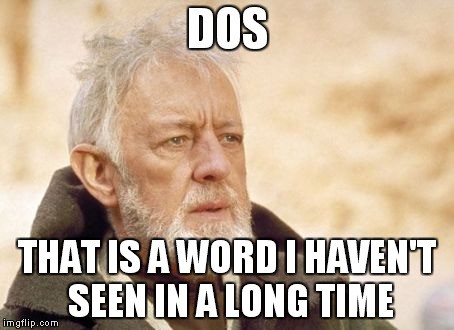
Schließlich haben wir beim letzten Mal ja schon die passenden Disketten vorbereitet, welche förmlich darauf warten, auf die frisch formatierte Festplatte gebannt zu werden. 🙂

Bevor wir das tun, möchte ich aber die abschließenden „Hardwarearbeiten“ am System vornehmen. Aktuell sieht das nämlich alles noch recht chaotisch aus! 😀

Als erstes sollten wir mal etwas gegen diese etwas improvisierte BIOS-Batterielösung unternehmen:

Hierfür habe ich ein passendes Batteriepack samt Abdeckung für schlappe 3€ gekauft und mit Pin 1 und 4 der externen Batterieschnittstelle (Jumper 21) auf dem Mainboard verlötet. Um Kurzschlüsse mit anderen Bauteilen zu verhindern, habe ich die Kontaktstellen mit Schrumpfschläuchen isoliert.

Noch besser wäre es vermutlich, das Ding irgendwo zu verschrauben, aber da habe ich bisher keine geeignete Stelle im Gehäuse gefunden und wenn ich ehrlich bin, ist mir das eigentlich auch egal. Der Computer wird nicht wirklich viel bewegt werden und dann liegt es halt erst mal auf dem (eh schon defekten) internen Floppycontroller. Ich denke, da kann nicht mehr viel kaputtgehen! 😀

Mal überlegen – was gibt es noch zu tun? Beim Überfliegen des Boards fällt eine unbestückte Stelle auf der Platine auf. Ach ja – da war doch noch ein offenes Thema mit so einem Coprozessor, oder?

Wir erinnern uns an Artikel 233: Auf dem Mainboard befindet sich ein freier Sockel für eine NPU/FPU (Gleitkommaeinheit), welche den Rechner als Coprozessor bei mathematischen Berechnungen unterstützt. In der Zwischenzeit habe ich tatsächlich so einen Coprozessor-Chip vom Typ „D80287-10“ auftreiben können. Sobald wir diesen verbauen, wird er im Setup als gültiger Coprozessor-Chip erkannt. Mit Hilfe des Tools „WhichCPU“ können wir uns nochmal die Existenz und Funktion des Chips bestätigen lassen. Ob wir das Teil wirklich brauchen ist fraglich, da es nur von ganz spezieller Software (CAD-Programme, Mathematiksoftware oder Tabellenkalkulationssoftware) verwendet wird. Trotzdem schön so ein Teil verbaut zu haben, das macht den Rechner irgendwie komplett! 🙂

Abschließend sollten wir uns um das (lose auf dem Rechner liegende) Diskettenlaufwerk kümmern. In Artikel 236 haben wir uns ja noch gewundert, wie zum Geier man das im Rechner verbauen soll, sodass es durch die Öffnung auf der Gehäusevorderseite geführt werden kann:

Mittlerweile habe ich verstanden, wie das gedacht ist. Beim Durchsuchen der ganzen Teile und Disketten ist mir eine kleine Pappschachtel ins Auge gefallen. Darin befinden sich doch tatsächlich ein paar Metallwinkel, Schrauben, Blenden sowie eine Anleitung, die erklärt, wie man mit Hilfe der Teile eine Halterung für ein 3,5“-Laufwerk baut! Mann, da bin ich dem Vorbesitzer echt dankbar, dass er das Zeug aufgehoben hat! 🙂
Fun Fact: Lustig – bevor mir diese Halterungen in die Hände gefallen sind, habe ich mir schon Gedanken über 3D-Druck-Teile gemacht, die vermutlich fast genauso ausgesehen hätten! 😀

Der Einbau ist etwas tricky, weil die linke Metallhalterung erst am Laufwerk an einer ganz bestimmten Stelle verschraubt werden muss. Ebenso müssen Schrauben mit möglichst schmalen Köpfen verwendet werden, damit die Halterung nicht gegen das andere Laufwerk anstößt. Die rechte Halterung wird an der Querstrebe, welche auch den ISA-Kartenadapter hält, verschraubt.

Im Ergebnis kann sich die Lösung aber sehen lassen. Das Laufwerk sitzt waagrecht und vor allem solide im Gehäuse. Um die Vorderseite später durch das Gehäuse zu führen, müssen wir noch die obere 3,5“-Blende an der Gehäusefront entfernen:

Ich denke, jetzt sind wir soweit, dass wir das Gehäuse des Computers wieder aufsetzen können. Mir persönlich gefällt dieses „flache“ Design echt gut. Das waren einfach Geräte, die sich den Namen „Desktop-Computer“ noch wirklich verdient haben! 😉

Mit entsprechender Peripherie (also Monitor und Tastatur) macht das Teil jetzt echt was her. Mit dem C64 daneben sieht es wirklich schon fast aus wie in einem Museum! 😀
Fun Fact: Tatsächlich habe ich zwei monochrome Bildschirme. Den Samtron SM-430 aus Artikel 233 und einen Brother CT-1050. Im Endeffekt könnten wir beide Bildschirme für den DTK-Computer verwenden, aber ich habe mich für den Samtron entschieden, da dieser mehr Einstellungsmöglichkeiten durch Drehregler auf Vorder- und Rückseite bietet! 😉

So, damit aber genug zur Hardware. Jetzt wird es endlich Zeit, ein Betriebssystem (nämlich MS-DOS 5.0) zu installieren. Tatsächlich läuft die Installation ungewöhnlich unkompliziert ab. Außer dem Datum, der Uhrzeit und den länderspezifischen Einstellungen (Systemsprache und Tastaturlayout) müssen wir lediglich angeben, ob wir die „DOS Shell“, eine Art Dateimanager mit simpler grafischer Oberfläche, beim Systemstart ausführen möchten. Ich habe diese Frage verneint, weil man die Shell später problemlos per Befehl aufrufen kann und weil ich andererseits gerne das klassische „Retro-Feeling“ eines DOS-Systems mit der Eingabeaufforderung nach dem Systemstart erleben möchte! 🙂
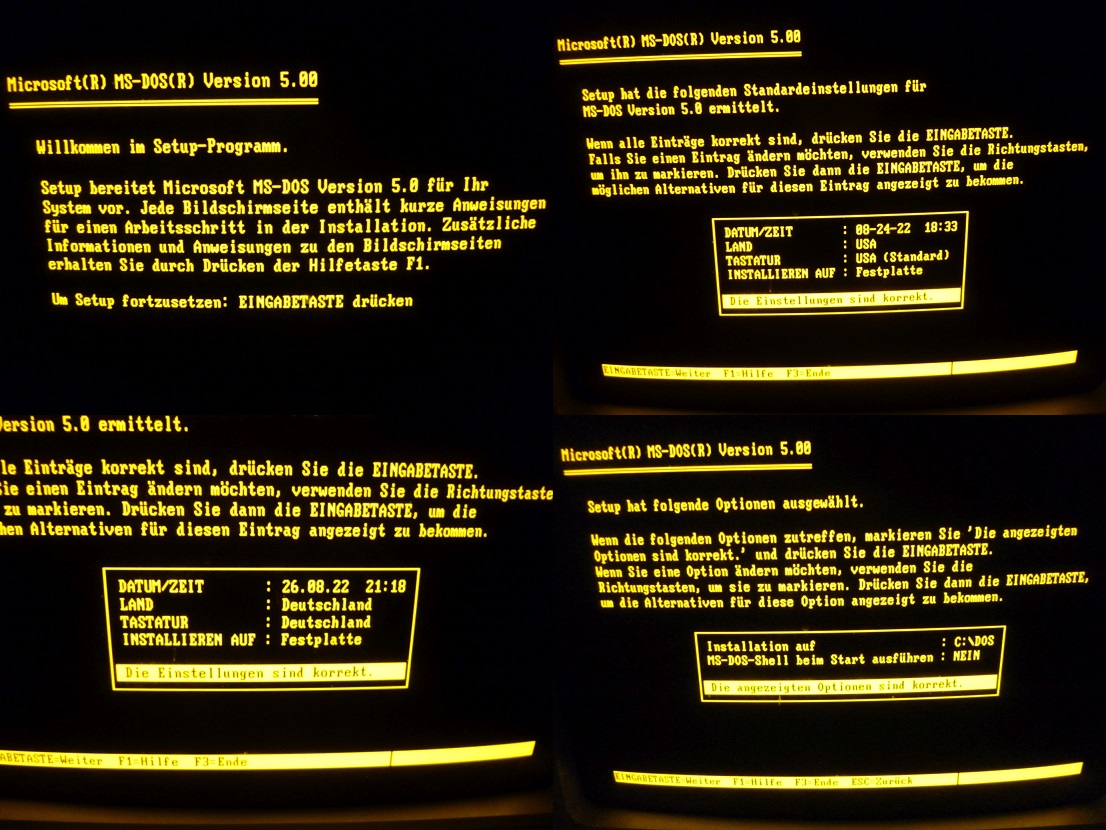
Sobald wir die Einstellungen mit Enter bestätigen, wird auch schon die eigentliche Installation gestartet. Dabei wird Datei für Datei von den Disks gelesen und auf Platte kopiert. Natürlich bekommen wir die obligatorische Hinweismeldung zum Wechsel der Diskette – ein Klassiker!
Fun Fact: Gut, dass wir nur drei Disketten für MS-DOS 5.0 benötigen. Spätere Microsoft-Software (z.B. Word, Excel oder frühe Windows-Versionen) belegen wesentlich mehr Speicherplatz. Windows 95 könnte man z.B. auch über Disketten installieren (anstatt von CD-ROM), dafür benötigt man aber sage und schreibe 28 Stück! Stellt euch mal vor, wir müssten die bei der Installation alle wechseln und dann tritt ein Fehler bei Disk 24 von 28 auf. Nein, danke! 😀
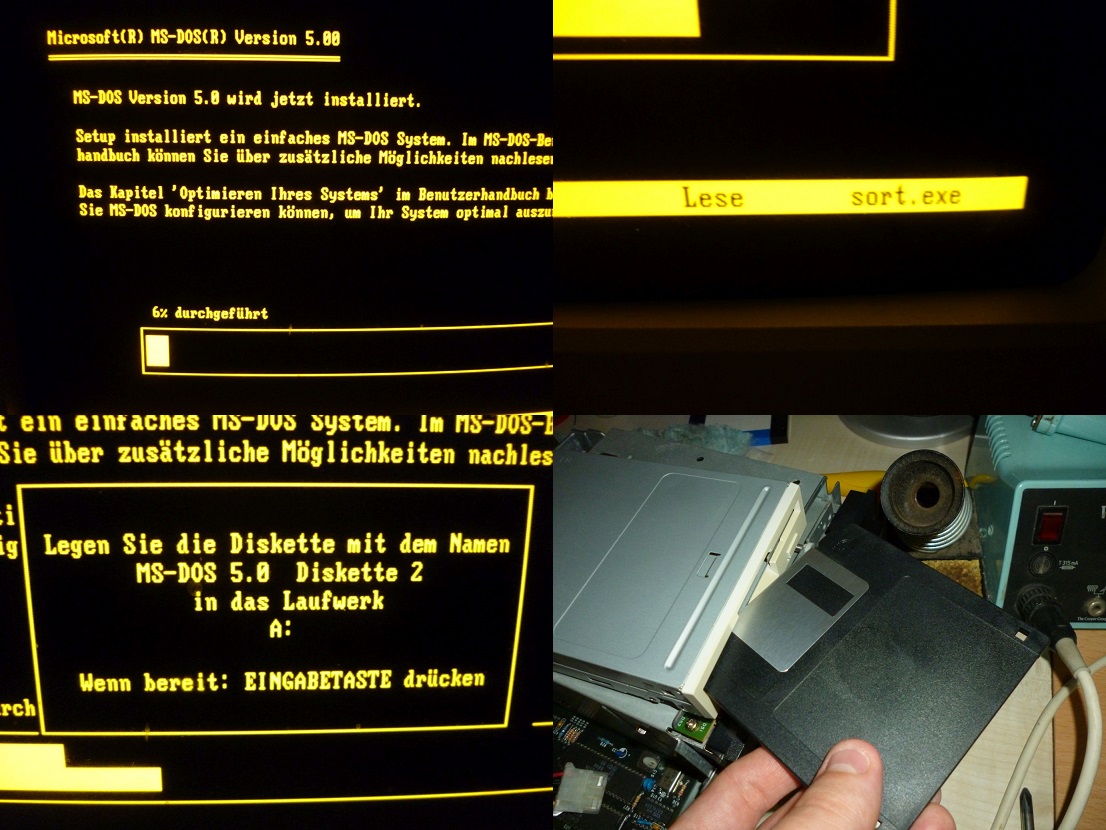
Nach einem weiteren Diskettenwechsel ist die Installation dann aber tatsächlich schon abgeschlossen. Das hat keine 5 Minuten gedauert und ging wesentlich schneller als erwartet!
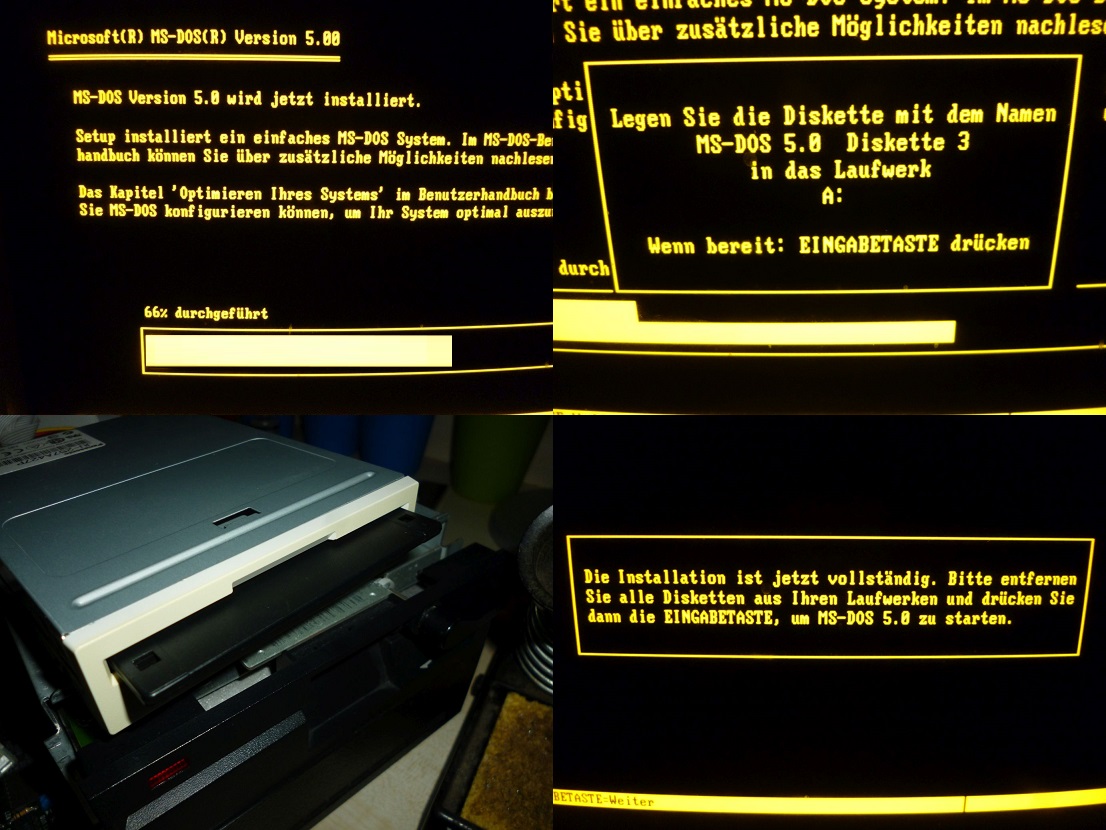
Jetzt bleibt nur die Frage, ob es auch funktioniert! 😀 Was soll ich sagen – nach einem Neustart des Systems (sowie Entnahme der Installationsdiskette) wird tatsächlich DOS 5.0 von der Festplatte gestartet. Ich bin begeistert! Um ehrlich zu sein, hätte ich mit wesentlich mehr „Gegenwind“ (also Problemen wie z.B. nicht lesbare Disketten, kaputte Systemdateien, etc.) gerechnet…
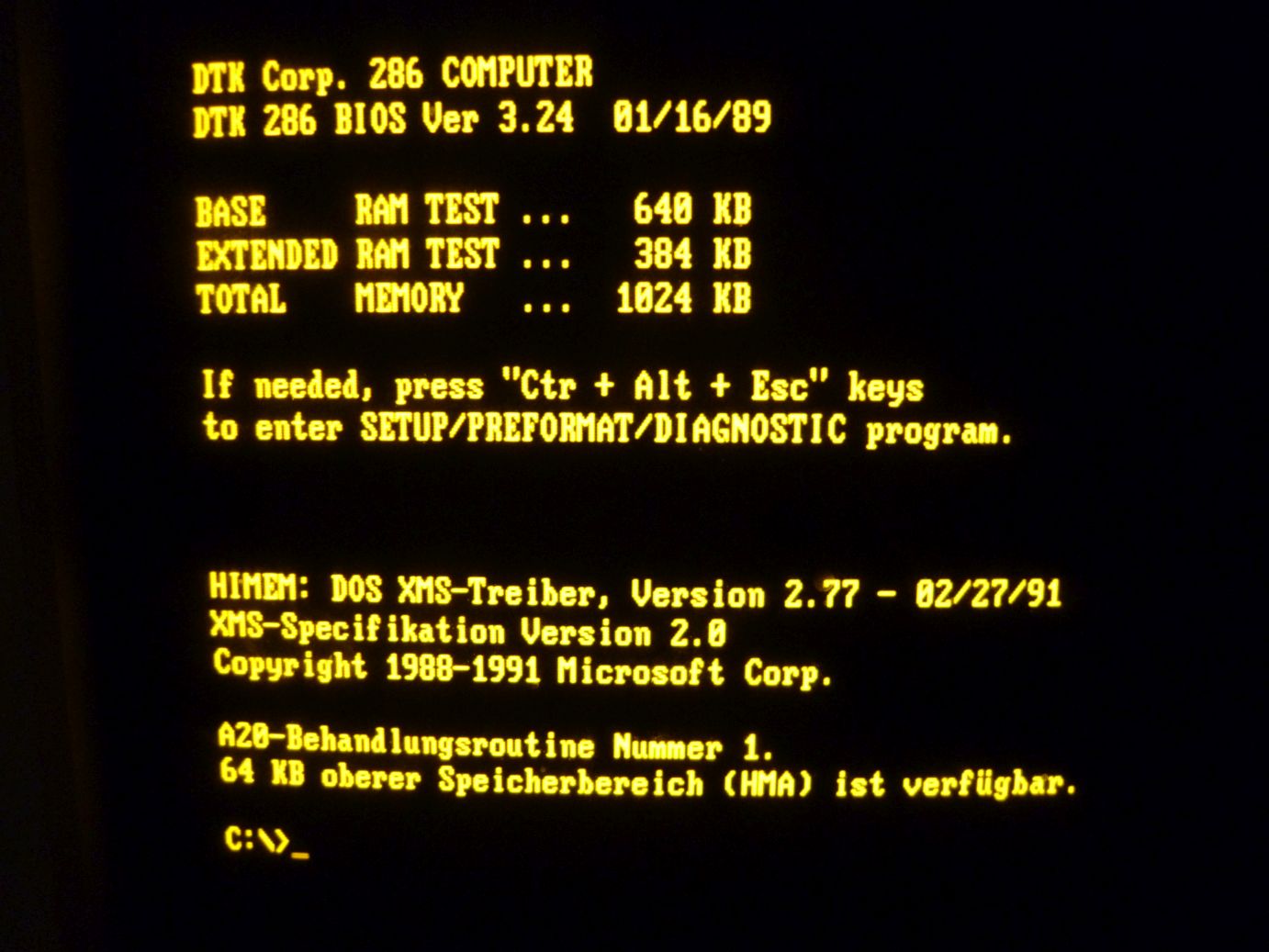
Um die Sache rund zu machen, habe ich noch Etiketten auf die Installationsdisks gepappt. Ich verliere schnell den Überblick und wer weiß schon, wann man die mal wieder braucht! 😛

Sehr schön, das war einfach. Und was können wir jetzt mit dem DOS-System machen? Ende der Achtziger wurde der Rechner vermutlich für so langweilige Dinge wie Textverarbeitung oder Buchführungsanwendungen verwendet. Bester Beweis dafür sind die vielen Disketten, die bei dem Rechner dabei waren:

Hier gibt es so viel zu entdecken, vermutlich könnte man Tage damit verbringen die alten Programme zu installieren und auszuprobieren. Noch brennender interessiert mich allerdings, ob diese beiden Disks aus Artikel 235 noch funktionieren. Schließlich würde ich den Rechner viel lieber zum Spielen von ein paar alte DOS-Games verwenden, als für sinnvolle Dinge! 😛
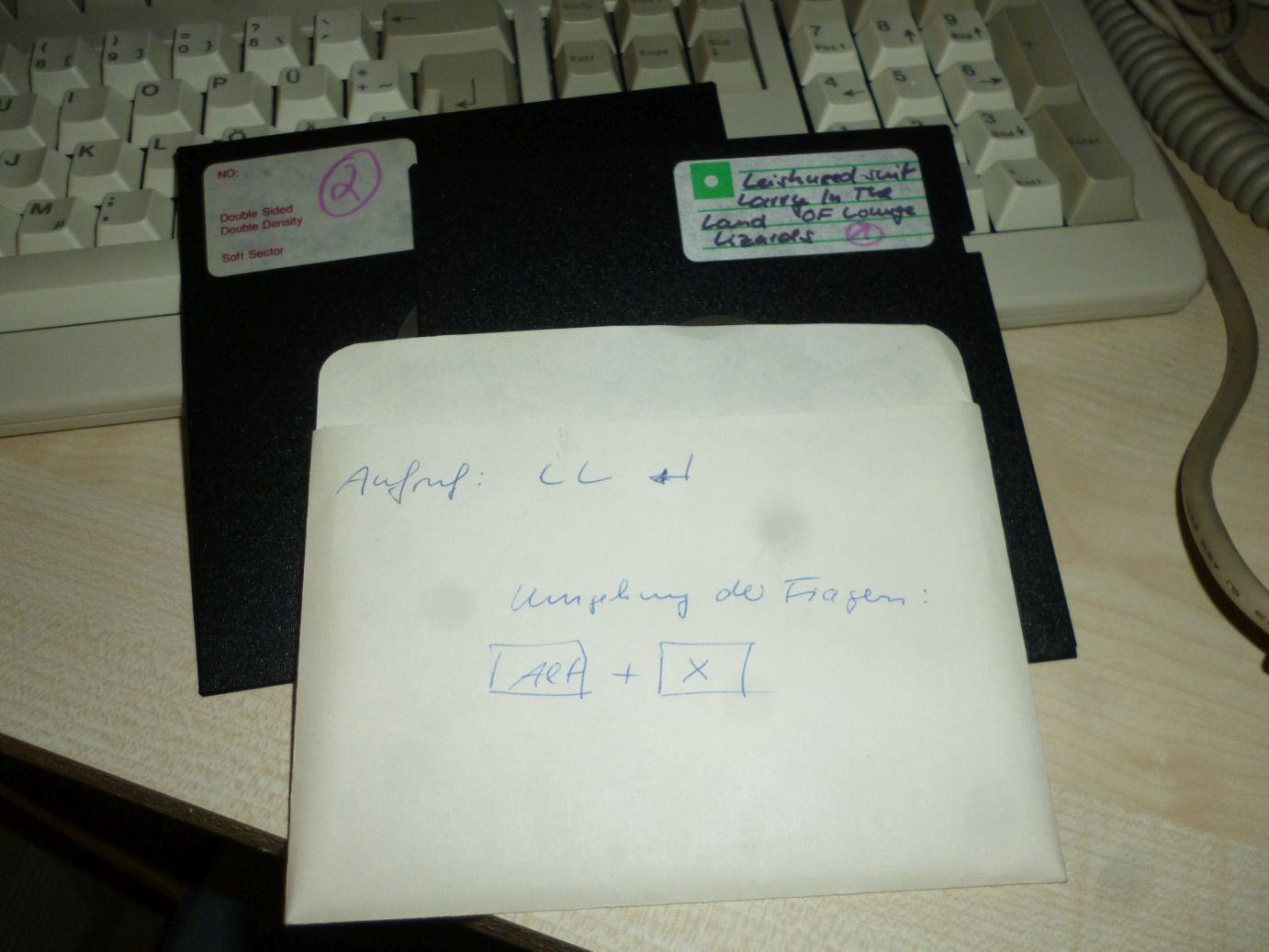
Um den guten Larry auf unserem PC zum Fliegen zu bekommen, müssen wir auf der Festplatte einen Ordner anlegen und die Daten der beiden Disketten dort hineinkopieren. Hierfür gibt es mehrere Möglichkeiten, ich verwende den Befehl „xcopy b:\ .“:
Fun Fact: Das klappt so aber nur, sofern man sich bereits im korrekten Verzeichnis befindet! 😉
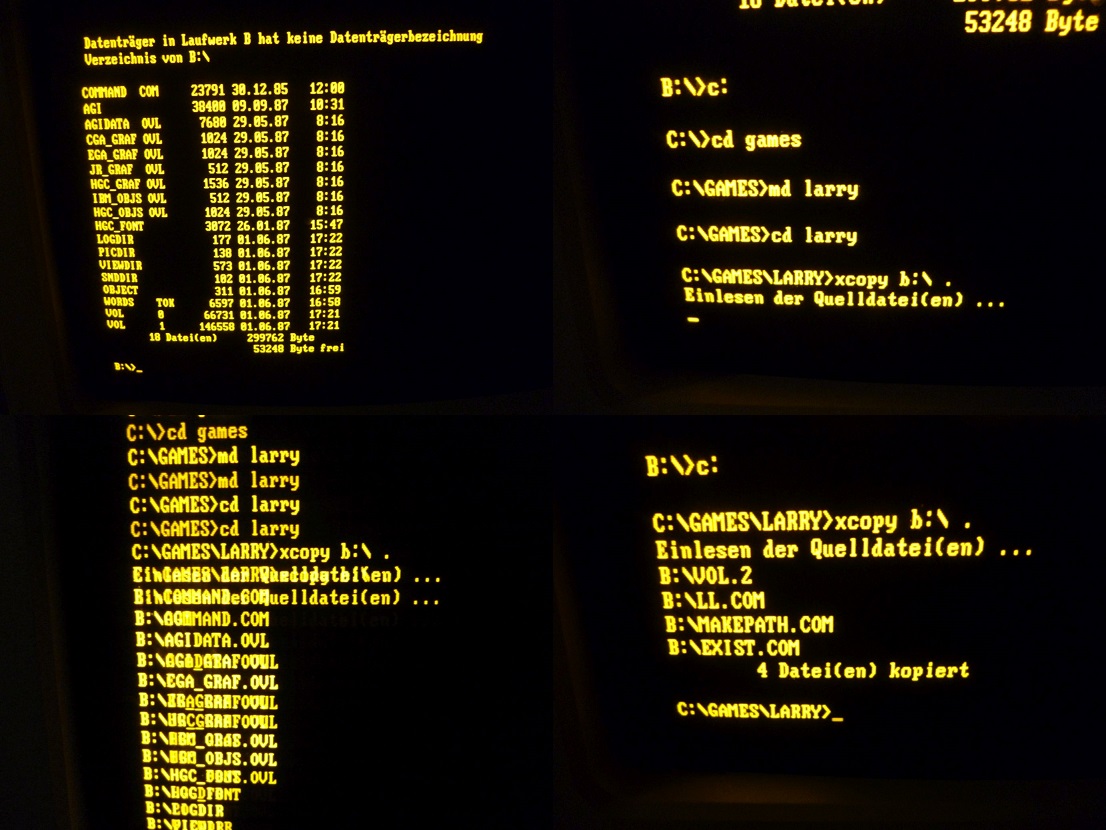
Sobald wir beide Disks ausgelesen haben (und ja – es haben sich tatsächlich beide Datenträger noch lesen lassen) können wir das Spiel über den Befehl „LL“ starten. Prompt begrüßt uns der Titelbildschirm, begleitet von ein paar piepsigen Tönen aus dem PC-Speaker. Nostalgie pur! 🙂
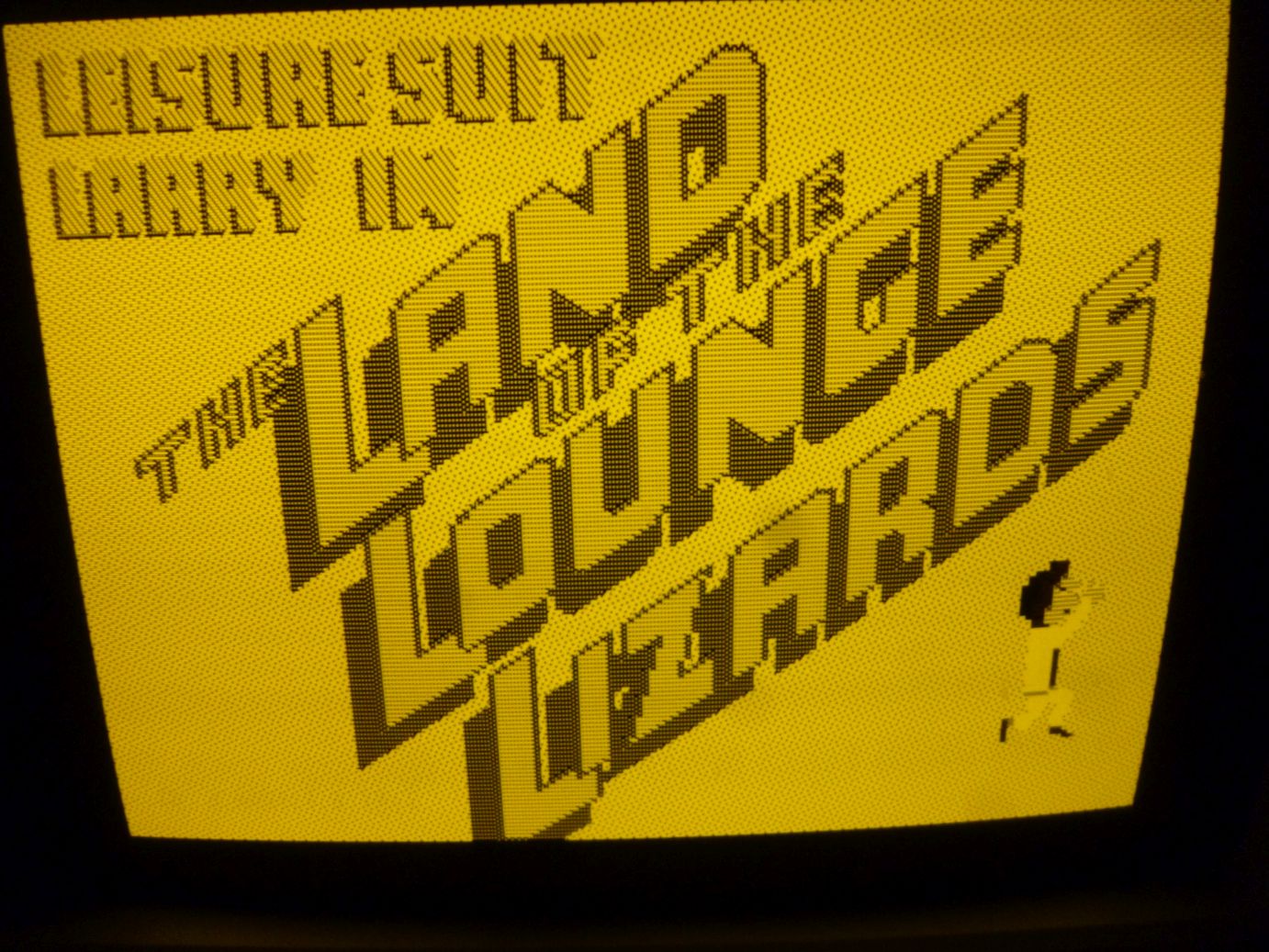
Der Entwickler des Spiels (Al Lowe) hat in jeglicher Hinsicht Humor bewiesen. Da es in dem Spiel ein paar (für die damalige Zeit) anzügliche Inhalte gibt, wird man mit einer Altersüberprüfung konfrontiert. Gibt man ein recht hohes Alter ein wird man vor möglichen Herzschäden gewarnt! 😀 Die Fragen dieser Altersüberprüfung sind aus heutiger Sicht teilweise gar nicht mehr so einfach zu beantworten, da sie hemmungslos veraltet sind. Besser man nutzt den Hotkey (ALT + X) zum Überspringen der Fragen! 😛
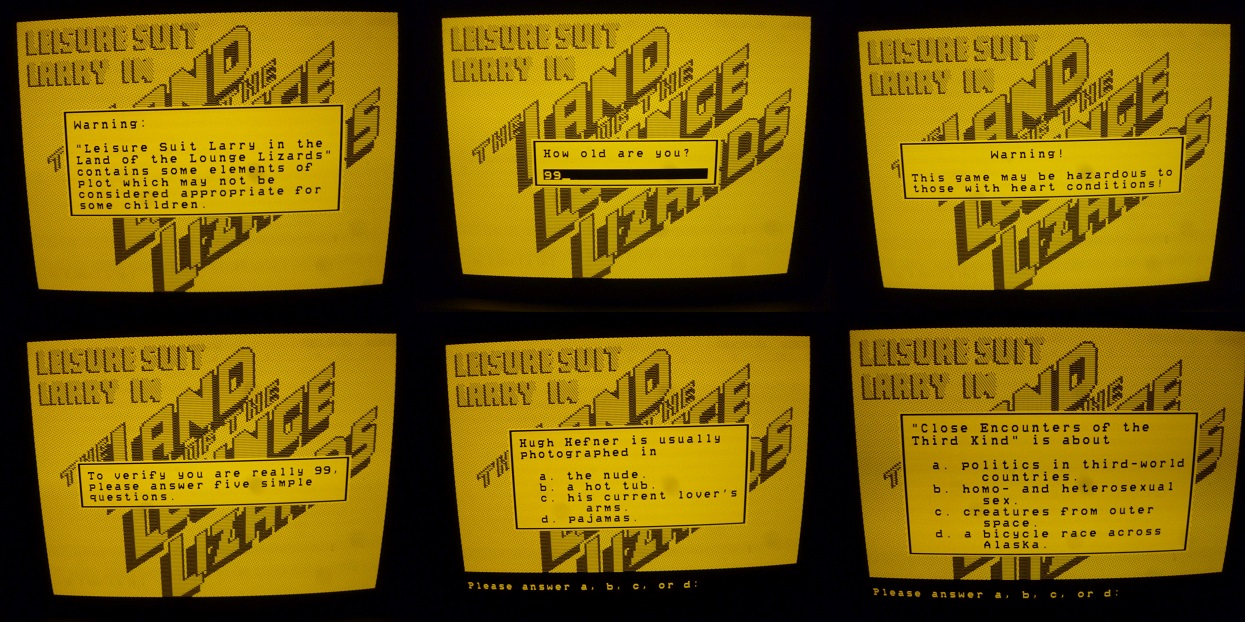
Eines der besten Features ist bestimmt der sogenannte „Bosskey“ (STRG + B). Urbanen Legenden zufolge, wurde das Spiel gerne in Büros (nicht nur) in der Mittagspause gespielt. Sobald der Chef ins Büro kam, drückte man einfach die „Cheftaste“ um zufällige Diagramme und Grafiken auf dem Bildschirm anzeigen zu lassen – kein Witz! 😀
Fun Fact: Ein etwas moderneres Äquivalent eines typischen „Arbeitsplatz-Spiels“ wäre z.B. „Moorhuhn 2“ oder „Sven Bømwøllen“. Gerade die Jagd mit dem Gewehr auf Sumpfhühner hat im Jahr 2000 für mächtig Aufruhr in diversen Firmen gesorgt. Der Entwickler des Spiels war sogar mit Vorwürfen der Beihilfe und Anstiftung zum Betrug konfrontiert. Schon verrückt oder? Heutzutage hängt jeder „Smombie“ (Smartphone-Zombies) stundenlang mit der Nase in seinem Handy und es juckt keinen…
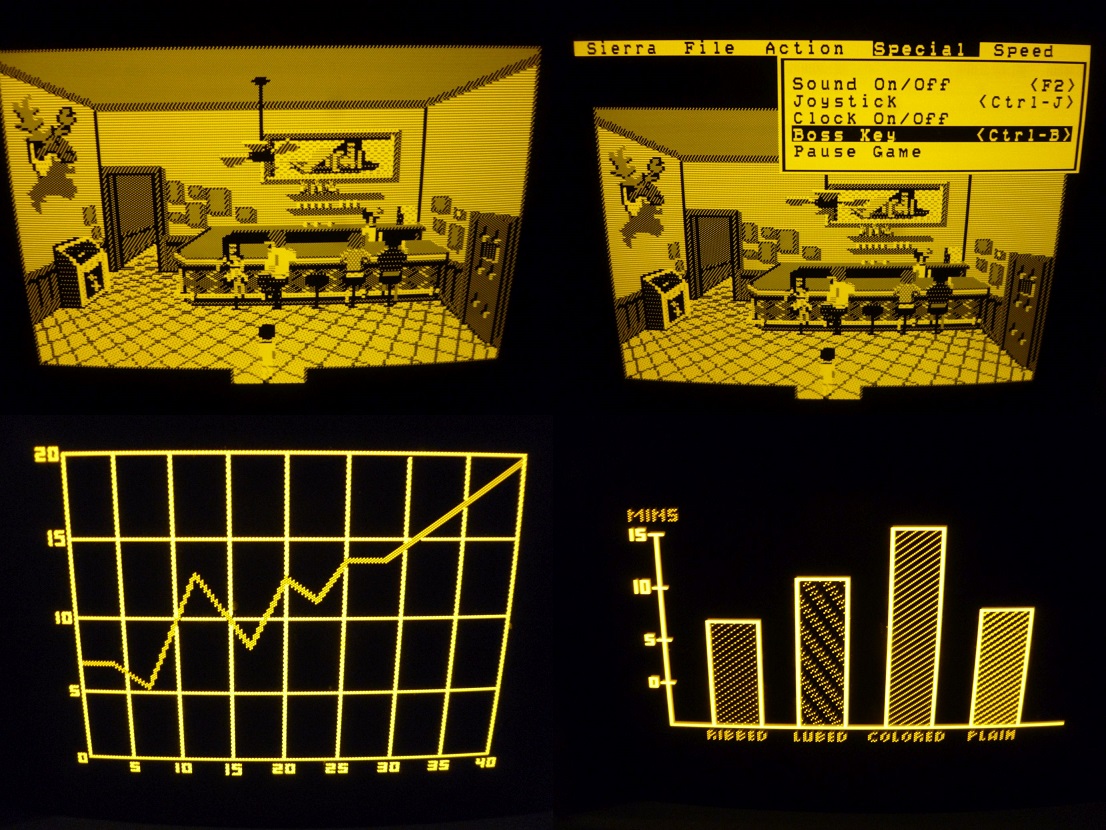
Das Spiel spielt sich erstaunlich flüssig. Larry kann über die Pfeiltasten bewegt werden. Wie schnell er laufen soll, kann über das Menü am oberen Bildschirmrand (erreichbar über die ESC-Taste) eingestellt werden. Alle Handlungsanweisungen (also was der gute Larry tun soll) werden über die Tastatur eingegeben. Das sind z.B. so simple Dinge wie „open door“ zum Öffnen der Tür von Lefty’s Bar.
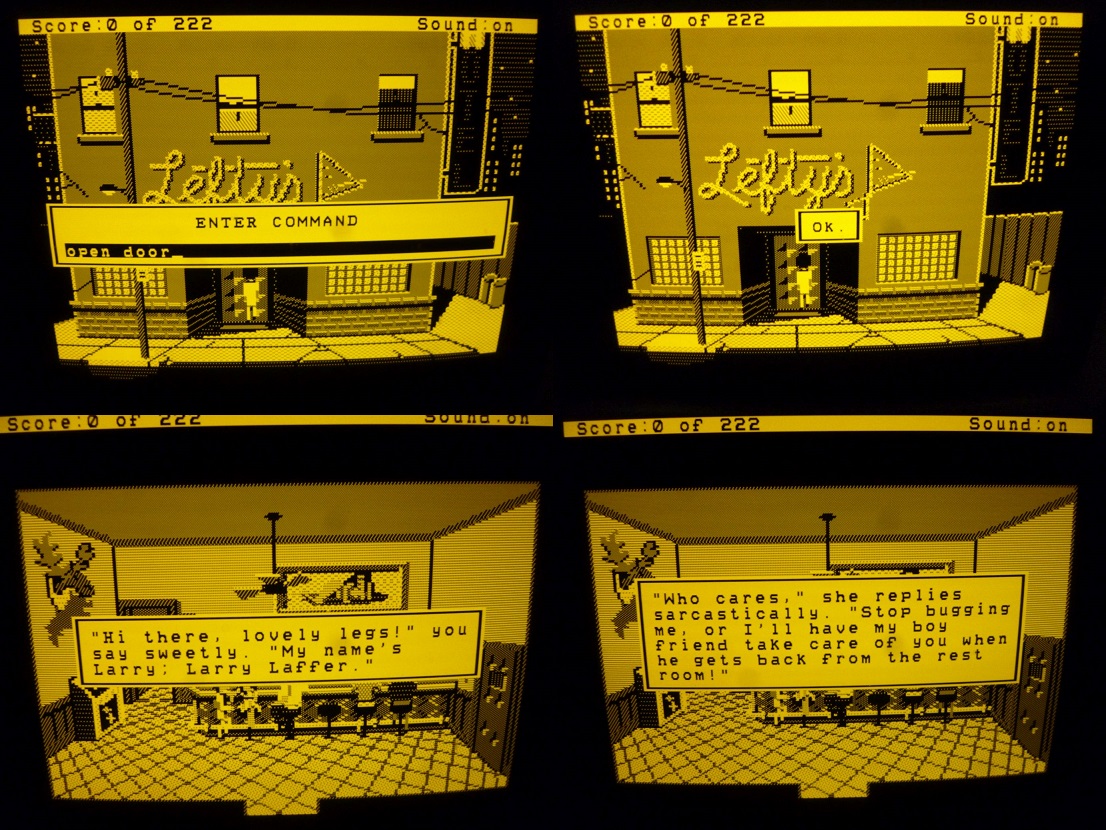
Nachdem wir von der reizenden Dame an der Bar gleich mal einen Korb bekommen haben, wird es Zeit das Spiel zu speichern und den heutigen Beitrag zu beenden…
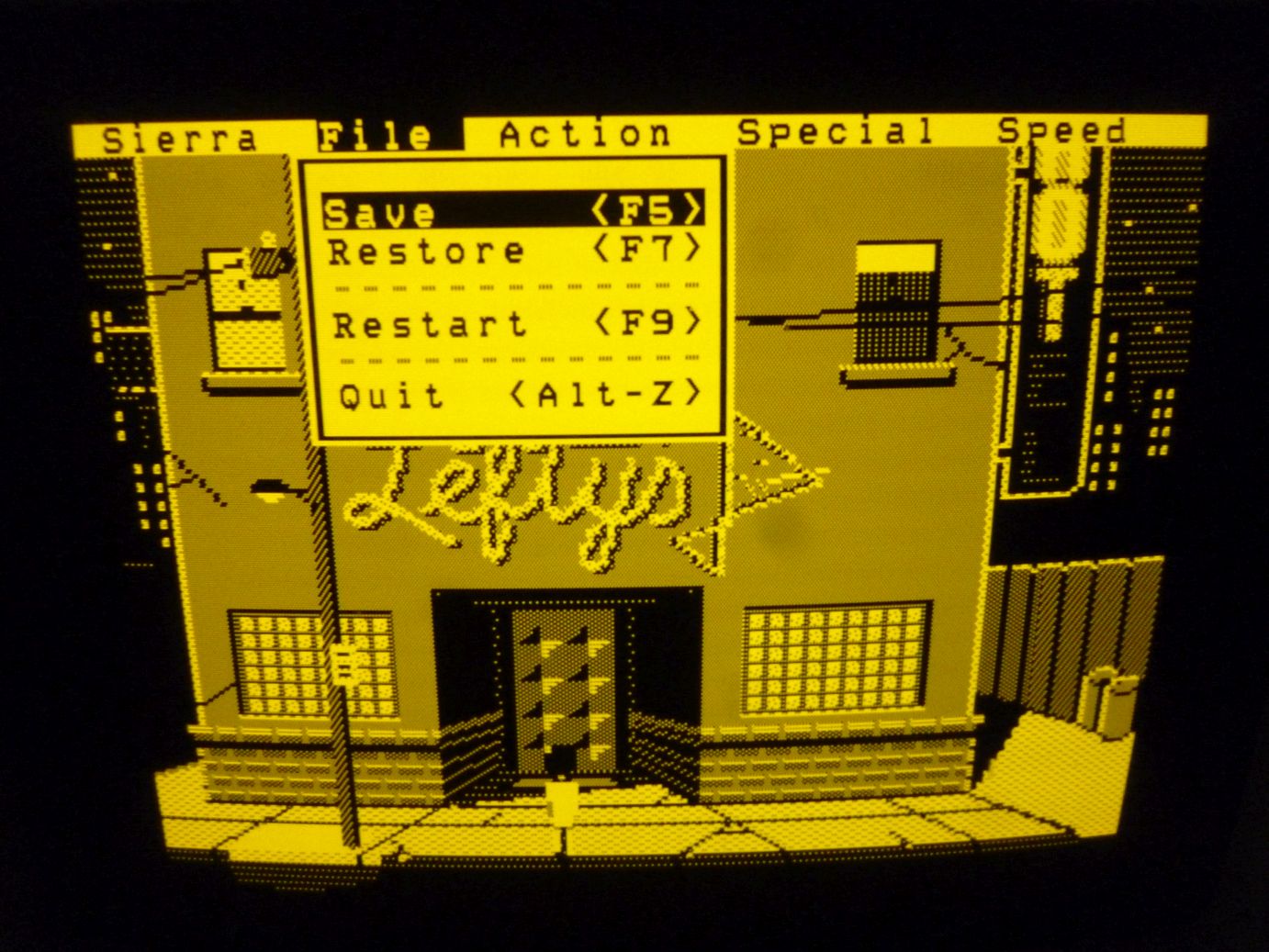
Um ehrlich zu sein, ist jetzt meine Neugierde geweckt, was wir noch alles auf der alten Mühle zum Laufen bekommen könnten. Eigentlich wollte ich das Thema für heute beenden, aber ich denke wir hängen noch einen Beitrag dran, bei dem es nur um Software, bzw. Spiele gehen wird, welche wir mit dem DTK-Rechner zocken können! 🙂

In diesem Sinne – bis die Tage, ciao!